Операційна система Windows 10 пропонує користувачам можливість працювати з різними мовами. Можна змінювати мову інтерфейсу, тобто ту, яка відображається в меню, кнопках та інших елементах системи, а також мову введення, що визначає, якою мовою користувач набирає текст.
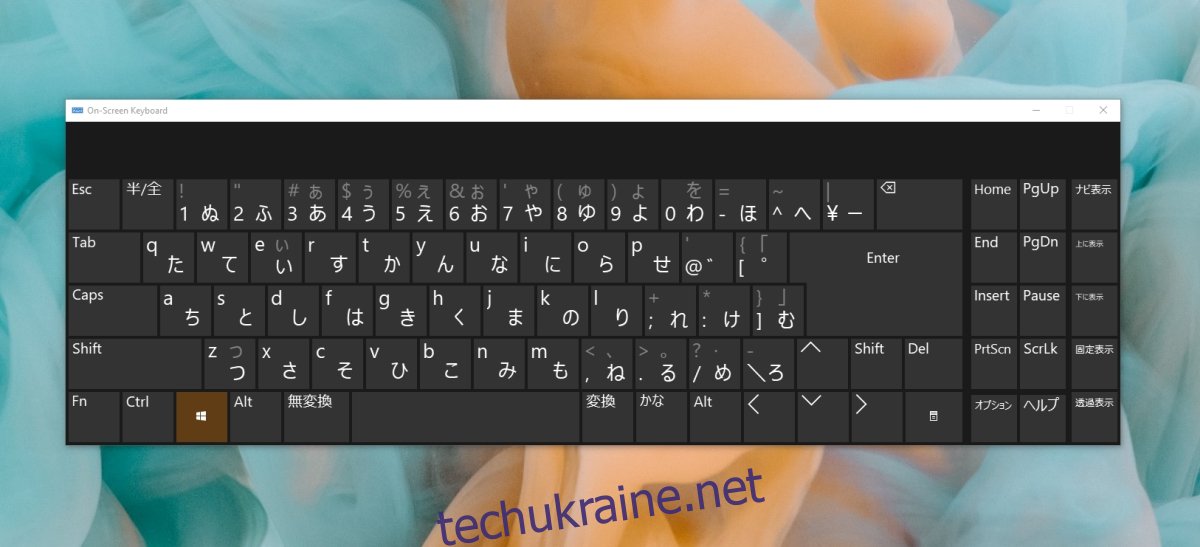
Вибір мови можливий під час встановлення або завантаження Windows 10, проте налаштування можна змінити в будь-який час. Навіть якщо ви встановили Windows 10 з англійською або будь-якою іншою мовою, ви можете легко переключити мову інтерфейсу або додати нову мову для введення.
Вирішення проблем з IME японської клавіатури
Японська мова є однією з багатьох мов, які підтримуються для введення в Windows 10. Для її використання необхідно встановити відповідний мовний пакет. Якщо ж у вас виникають проблеми з введенням, спробуйте наступні кроки.
Перш за все, переконайтеся, що ви обрали японську мову для введення.
1. Запуск засобу усунення несправностей клавіатури
Першим кроком до вирішення проблем є використання вбудованого засобу усунення несправностей.
Для цього:
Відкрийте «Параметри» натиснувши клавіші Win+I.
Перейдіть до розділу «Оновлення та безпека».
Знайдіть вкладку «Усунення неполадок» та натисніть на неї.
Оберіть пункт «Додаткові засоби усунення неполадок».
Знайдіть та виберіть «Засіб усунення несправностей клавіатури».
Запустіть його і виконайте всі рекомендовані дії.
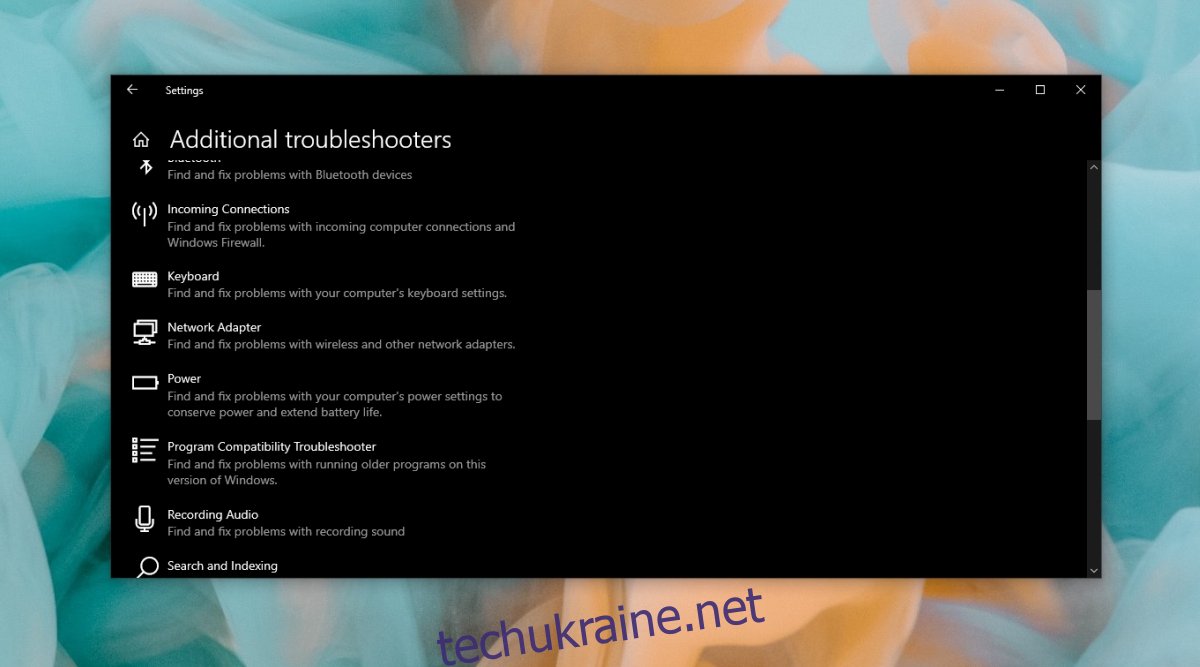
2. Налаштування мови та способу введення
Японська мова має два етапи налаштування. Просто переключення мови недостатньо, щоб почати вводити текст японською.
Для цього:
Переключіть мову на японську, використовуючи клавіші Alt+Shift.
Зверніть увагу на панель завдань, де з’явиться значок «A».
Клікніть правою кнопкою миші на значку «A».
Виберіть потрібний спосіб введення: «кана», «катакана» або «хірагана».
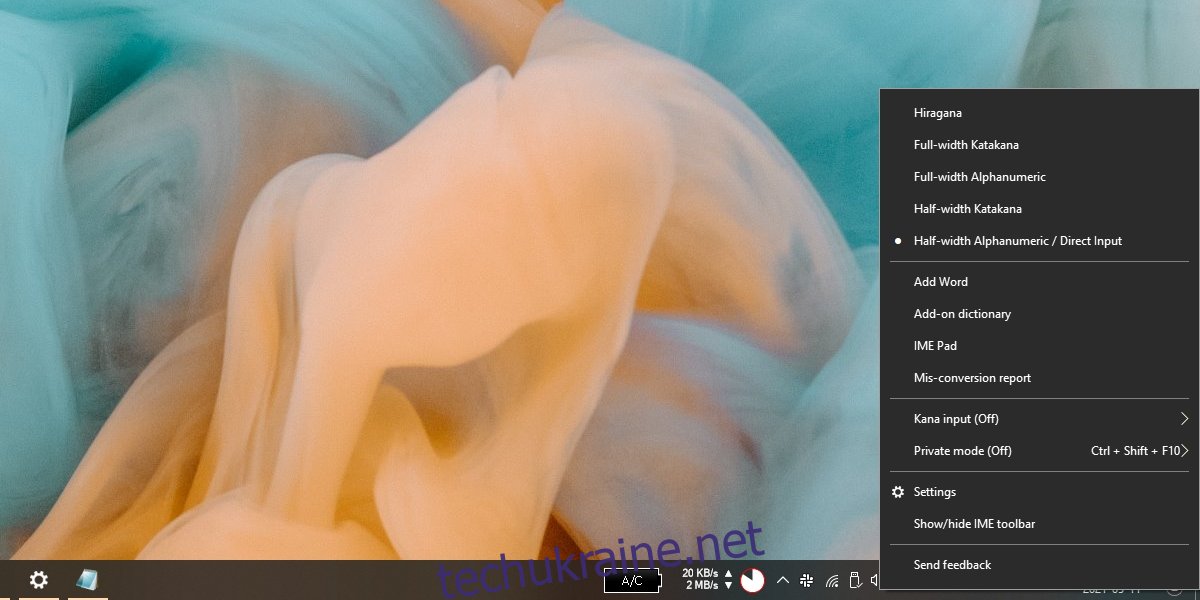
3. Зміна розкладки клавіатури
Для коректного введення японською, окрім мови, потрібно також встановити правильну розкладку клавіатури.
Для цього:
Переконайтеся, що вибрано японську мову.
Відкрийте «Параметри» натиснувши клавіші Win+I.
Перейдіть до розділу «Час і мова».
Оберіть вкладку «Мова».
Виберіть японську мову та натисніть «Параметри».
Натисніть «Змінити макет».
У випадаючому списку виберіть «Японська».
Натисніть «OK» і перезавантажте комп’ютер.
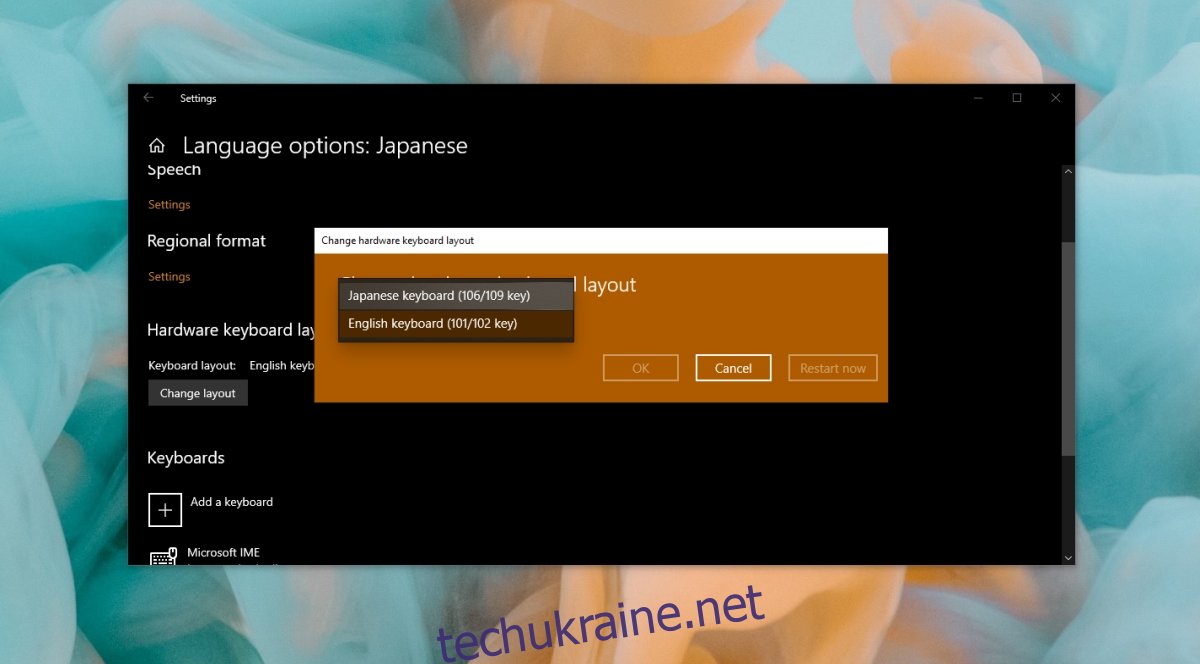
4. Видалення та повторне встановлення японської мови
Якщо попередні кроки не допомогли, спробуйте видалити та знову додати японську мову.
Для цього:
Відкрийте «Параметри» натиснувши клавіші Win+I.
Перейдіть до розділу «Час і мова».
Оберіть вкладку «Мова».
Виберіть японську мову та натисніть «Видалити».
Після видалення, натисніть кнопку «Додати мову».
Знайдіть японську мову та додайте її знову.
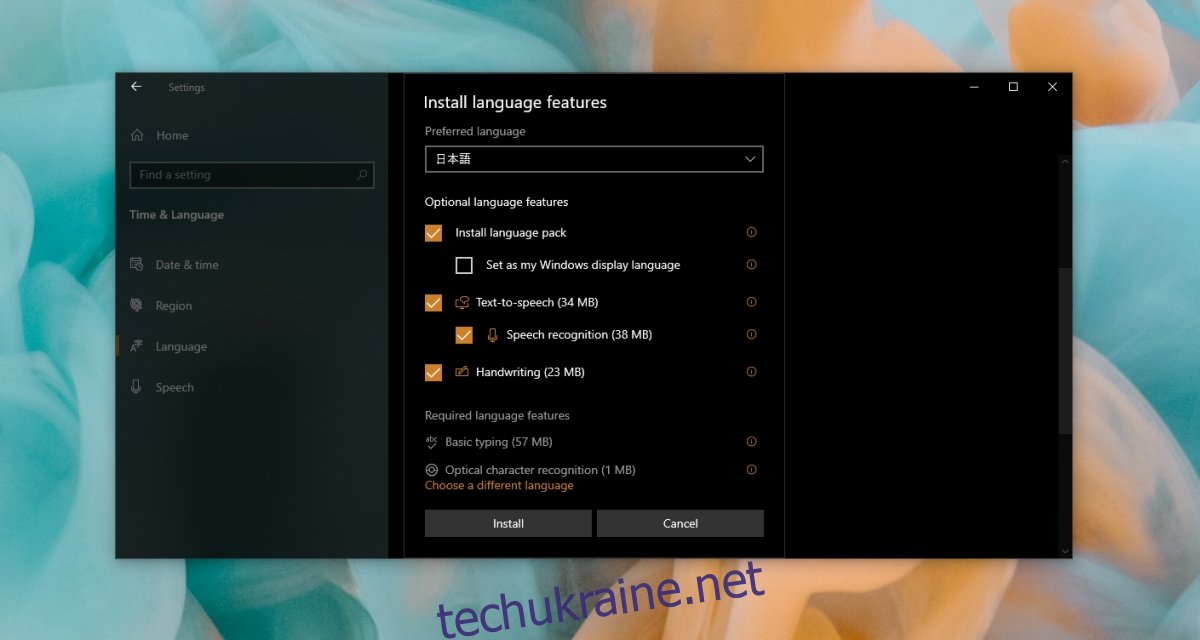
Підсумки
Windows 10 надає широку підтримку японської мови, однак через наявність кількох методів введення, процес налаштування відрізняється. Windows 10 не дає достатньо чітких інструкцій щодо цього, тому користувачі можуть припускати, що мову можна використовувати так само, як і інші. Якщо виникають труднощі з японським введенням, скоріше за все ви не повністю переключилися на потрібну мову.